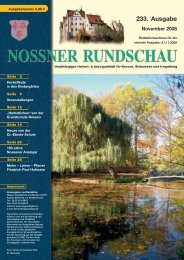Datenhandling-Broschüre - Druckerei Wagner
Datenhandling-Broschüre - Druckerei Wagner
Datenhandling-Broschüre - Druckerei Wagner
Erfolgreiche ePaper selbst erstellen
Machen Sie aus Ihren PDF Publikationen ein blätterbares Flipbook mit unserer einzigartigen Google optimierten e-Paper Software.
. . . . . . . . . . . . . . . . . . . . . . . . . . . . . . . . . . . . . . . . . . . . . . . . . . . . . . . . . . . . . . . . . . . . . . . . . . . . .<br />
InDesign »Laden...«. Ansonsten nehmen Sie die Einstellungen<br />
wie abgebildet vor.<br />
Die Einstellungen sollten mit Photoshop identisch sein.<br />
PDF auS inDeSign erzeugen<br />
Wir empfehlen Ihnen den Direktexport aus InDesign. Dafür<br />
laden Sie sich bitte unsere Exportvorgaben von unserer<br />
Homepage herunter (DW_DirektExp_Indd.joboptions).<br />
Achtung! Die Exportvorgaben sind ab der Version CS2 „echte“<br />
JobOptions. Verwenden Sie diese bitte niemals für den<br />
Acrobat Distiller. Für den Acrobat Distiller stellen wir deshalb<br />
separate Joboptions zur Verfügung.<br />
Sobald Sie die Exportvorgaben von unserer Website<br />
heruntergeladen haben, öffnen Sie im InDesign das<br />
Menü »Datei« � »Adobe PDF-Vorgaben« � »Definieren«<br />
und »Laden...« sich die Joboption (DW_DirektExp_indd.<br />
joboptions) ein.<br />
PDF exportieren<br />
Über »Datei«�»Exportieren…« können Sie die PDF erstellen.<br />
Dazu müssen Sie erst Ihre PDF-Datei benennen und den<br />
Speicherort festlegen.<br />
Als »Adobe PDF-Vorgabe« stellen Sie dann die eben<br />
gela dene Joboption »DW_DirektExp_Indd« ein. Alle<br />
Einstellungen sind dann wie abgebildet vorgenommen. Nun<br />
geben Sie die Seiten an, die gedruckt werden sollen. Im<br />
Reiter »Ausgabe« kontrollieren Sie bitte bei der Farbe, ob<br />
1. ohne Farbkonvertierung eingestellt ist, wenn Sie die<br />
Bilder bereits im Photoshop in das CMYK-Zielprofil gewandelt<br />
haben bzw. 2. mit Farbkonvertierung das richtige<br />
Zielprofil (ISO_Coated_v2 für Bilderdruck glänzend bzw.<br />
matt; PSO_Uncoated_ISO_12647 für Offsetpapier), wenn Sie<br />
die Bilder im RGB-Profil belassen. Diese Einstellung bewirkt,<br />
dass nur RGB Daten in CMYK gewandelt werden sowie auf<br />
CMYK-Bilder, die nicht im Zielfarbraum angelegt sind. Jetzt<br />
müssen Sie nur noch die PDF-Datei »Exportieren«.<br />
Nach der PDF-Erzeugung kontrollieren Sie ihre PDF-Datei<br />
auf Inhalt sowie auf Druckbarkeit (wie auf Seite 29/30<br />
beschrieben).<br />
PDF-Exportabfolge<br />
19